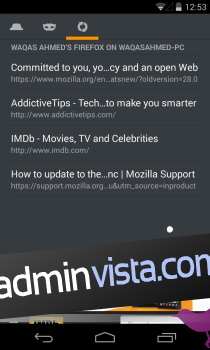Firefox 29: Ny synkroniseringsfunktion
Mozilla har nyligen introducerat Firefox 29, den senaste versionen av deras välkända webbläsare, tillgänglig för Windows, Mac, Linux och Android. Denna version presenterar det nya gränssnittet Australis, som hämtat inspiration från Google Chrome. Utöver det visuella har Mozilla även förbättrat synkroniseringsfunktionen. Den nya synkroniseringen är mer användarvänlig och kräver inte längre att man hanterar genererade autentiseringskoder, utan använder sig istället av e-post och lösenord via ett Firefox-konto. I denna genomgång går vi igenom skillnaden mellan de gamla och nya synkroniseringsmetoderna, samt visar hur du synkroniserar data mellan dator och Android i Firefox 29.
Förbättringar i Synkroniseringsfunktionen
Firefox Sync, som möjliggör delning av flikar, bokmärken och annan webbläsardata mellan olika enheter, är inte ett nytt koncept. Tidigare versioner krävde dock att enheter parades ihop med hjälp av en genererad kod. I den senaste versionen har man förenklat processen och nu kan användare synkronisera sin data genom att logga in med e-postadress och lösenord. Detta gör det enklare att snabbt återställa webbläsardata från Firefox-servrar.
Konfigurera Synkronisering i Firefox 29 – Dator
Den nya synkroniseringen i Firefox 29 är enkel att använda. Om du tidigare har synkroniserat dina enheter behöver du först koppla bort dem. Öppna Firefox på din dator och klicka på ”Meny”-knappen (tre horisontella streck) följt av ”Inställningar” eller ”Alternativ”.
Gå till fliken ”Synkronisera” och klicka på ”Koppla bort denna enhet” längst ner i fönstret. Dessa steg är nödvändiga endast om du tidigare synkroniserat enheter. Annars kan du hoppa över denna del.
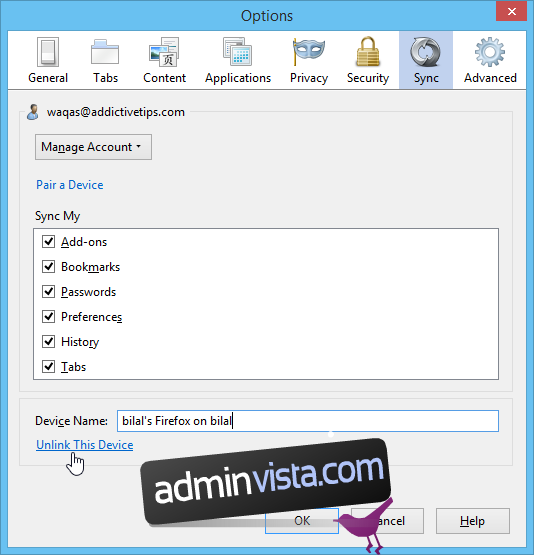
Om du är ny användare, klicka på menyknappen och sedan på ”Logga in för att synkronisera”, som visas i skärmdumpen nedan.
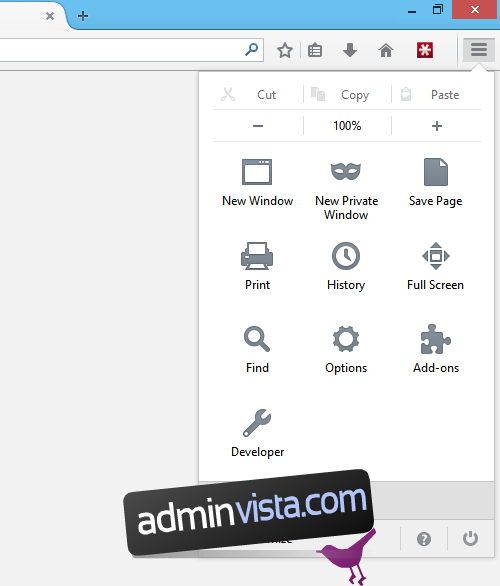
Klicka på ”Kom igång” på nästa sida.
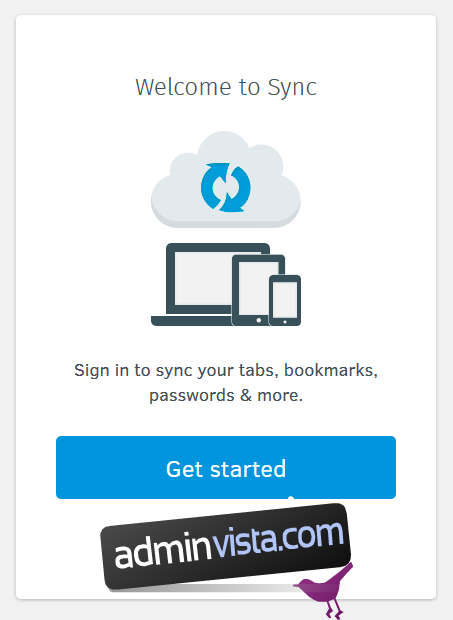
Befintliga användare kan logga in med sitt vanliga Firefox-konto. Om du inte har ett konto, skapa ett genom att klicka på ”Skapa ett konto”. Fyll i registreringsformuläret och verifiera kontot via e-post.
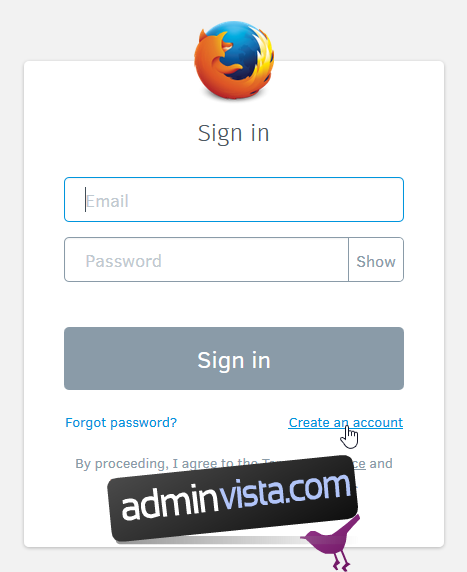
När du loggar in påbörjar Firefox synkroniseringen automatiskt. Du kan välja vad du vill synkronisera under fliken ”Synkronisera” i inställningarna.
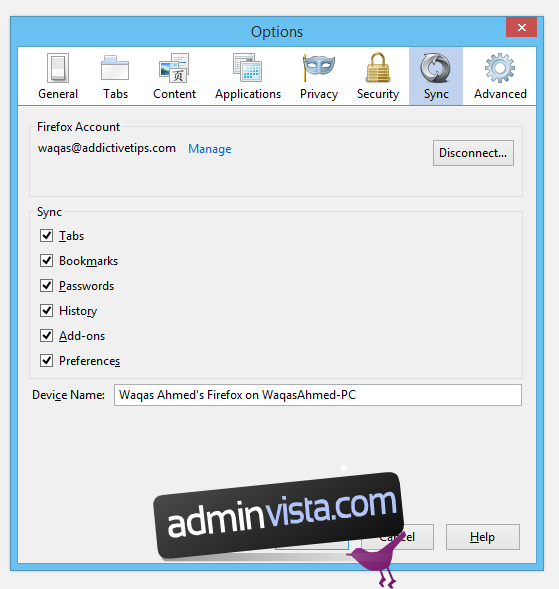
Konfigurera Synkronisering i Firefox 29 – Mobil
Öppna Firefox på din Android-enhet. Gå till inställningarna via menyn (antingen längst ner eller högst upp till höger) och välj ”Synkronisera” följt av ”Kom igång”.
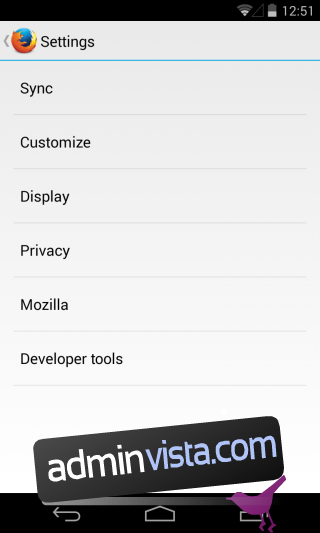
Logga in med ditt Firefox-konto. Efter inloggning kommer Firefox Sync att börja uppdatera data på din Android. Exempelvis kan öppna flikar från datorn nås via ”Synkroniserade flikar” på din Android. På samma sätt synkroniseras dina bokmärken över båda plattformarna.